有些Windows8.1系统的电脑,磁盘占用率经常达到100%,导致系统处于假死状态,点什么都没有反应。
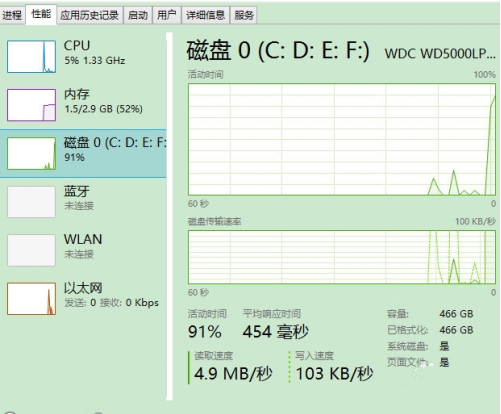
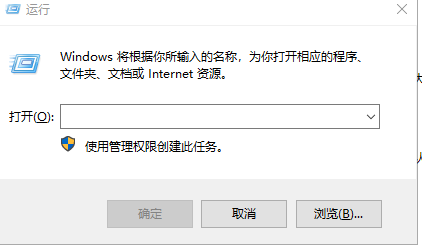
2、如果使用的物理内存足够大的话,那么可以适当降低虚拟内存的大小,但是建议不要低于2048MB,否则可能会出现未知问题。
1、Windows Defender是Windows 8.1系统内置的杀毒软件,但是默认Windows Defender的计划扫描是无法关闭的,那么当Windows Defender进行扫描时,如果再进行其他的工作,那么磁盘占用率很容易就达到了100%。
本篇关于Win8.1磁盘占用率100%到这里就讲解完了,希望可以帮助到大家。
如果你有任何疑问可以点击网站顶部的意见反馈,小编将第一时间进行回复。
uc电脑园提供的技术方案或与您产品的实际情况有所差异,您需在完整阅读方案并知晓其提示风险的情况下谨慎操作,避免造成任何损失。

浏览次数 914
浏览次数 410
浏览次数 593
浏览次数 931
浏览次数 1190
未知的网友